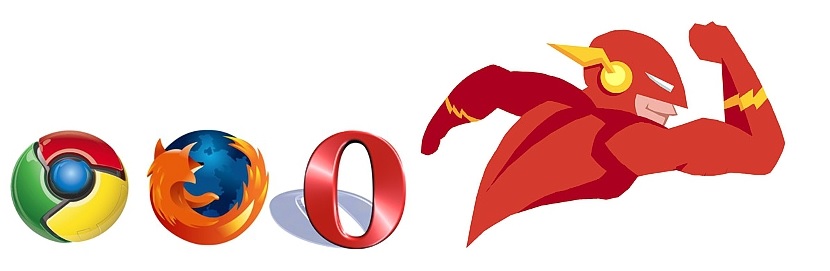
Al giorno d'oggi, quando diversi browser Internet vogliono vincere il primo posto con l'accoglienza di molti utenti, il compito sembrerebbe essere una sfida per tutti noi quando lavoriamo con alcuni di loro su Internet. Il fatto è che un browser può essere più veloce di un altro eppure essere ancora molto lenti per la ricerca che stiamo facendo.
Per questo motivo l'utilizzo di applicazioni di terze parti potrebbe essere un'ottima soluzione purché testate da chi le menziona; da noi, abbiamo testato Speedfox ei risultati sono davvero eccezionali, osando suggerire che la velocità prima e dopo i diversi browser Internet migliora fino a cinque volte a seconda di determinate circostanze.
Esecuzione di Speedfox per una migliore velocità di navigazione
Bene, se abbiamo suggerito che puoi avere una velocità di almeno cinque volte maggiore nel tuo browser Internet, dobbiamo anche avvertire il lettore che questo potrebbe dipendere da alcuni aspetti. Uno di questi si riferisce all'installazione di estensioni o componenti aggiuntivi, che sono piccoli strumenti che vengono generalmente installati nella maggior parte dei browser Internet, senza tralasciare Firefox, Google Chrome e Opera.
D'altra parte, se abbiamo memorizzato un gran numero di pagine web nella barra dei segnalibri o forse non lo abbiamo fatto ripulito la cronologia del nostro browser Internet, questo potrebbe anche influenzare ciò che è migliorato con Speedfox, da allora forse in questi casi non hai circa tre volte niente di più. In ogni caso, questo è un vantaggio, quindi consigliamo di eseguire questa applicazione, che, oltre a tutto, è portatile e gratuita.
Per fare questo devi solo andare a il sito web ufficiale dello sviluppatore Speedfox, dove avrai due opzioni da scaricare, una per funzionare su Windows e l'altra su Mac. Come abbiamo suggerito sopra, l'applicazione è portabile e quindi possiamo anche eseguirla da una chiavetta USB.
L'immagine che abbiamo posizionato in alto è la prima schermata che incontrerai, dove Speedfox ha rilevato la presenza di tre browser dei quattro installati sul computer (nei nostri rispettivi test). Con questo intendiamo che Speedfox purtroppo non funziona o non è compatibile con Internet Explorer. Puoi scegliere tutti i browser attivando le rispettive caselle o, in caso contrario, alcuni di essi in base alle tue preferenze di lavoro. Il nostro consiglio principale è che tu cerchi di ottimizzare la velocità di navigazione in tutti loro.
Tutto quello che dobbiamo fare per ora è premere il pulsante che dice «ottimizzare»E voilà, dopo un attimo vedremo i risultati; il processo è estremamente veloce, che vedrai nell'immagine che abbiamo posizionato in alto. Qui viene mostrato che l'intero processo è durato solo cinque secondi e qualcosa di più.
Un aspetto molto importante di cui devi tenere conto è questo Speedfox non sarà in grado di funzionare se hai uno qualsiasi dei browser Internet aperti compatibile; Per questo motivo, prova a fare una copia di backup di ciò che stai rivedendo in quel momento e poi devi chiuderla. Se tutti i browser Internet sono ancora chiusi, Speedfox ti informa che ce n'è uno aperto, quindi dovrai andare al "task manager di Windows" per poi andare ai processi e quindi terminarlo.
Quando l'ottimizzazione proposta da Speedfox è terminata, ora puoi eseguire qualsiasi browser Internet che hai sul tuo computer. Te ne renderai conto la velocità è migliorata anche dal momento in cui abbiamo fatto doppio clic su di essa alla rispettiva icona. Se per qualche motivo noti che la velocità non è migliorata, puoi provare a ripetere la procedura premendo nuovamente il tasto «.ottimizzare«.
Se in diverse occasioni abbiamo suggerito di migliorare la velocità di Windows eliminando alcuni file applicazioni che iniziano con il sistema operativo, con questo piccolo trucco supportato da Speedfox Ti assicuriamo che la velocità di navigazione di Firefox, Google Chrome e Opera migliorerà notevolmente.
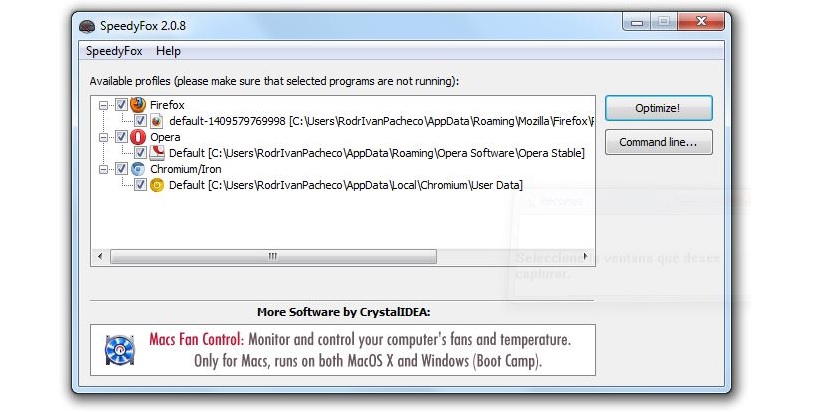
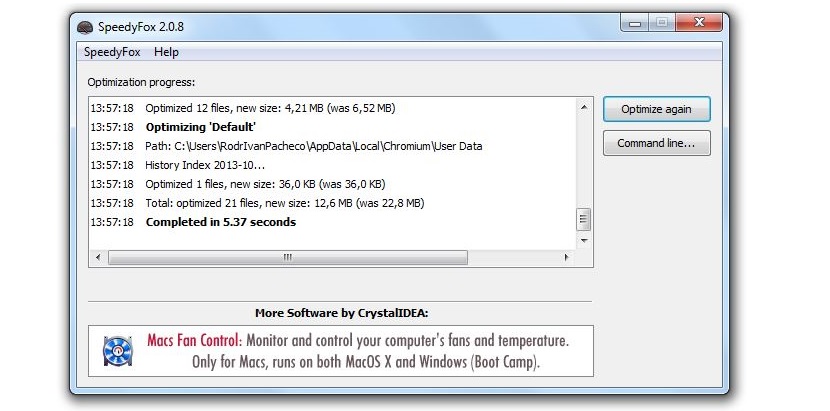
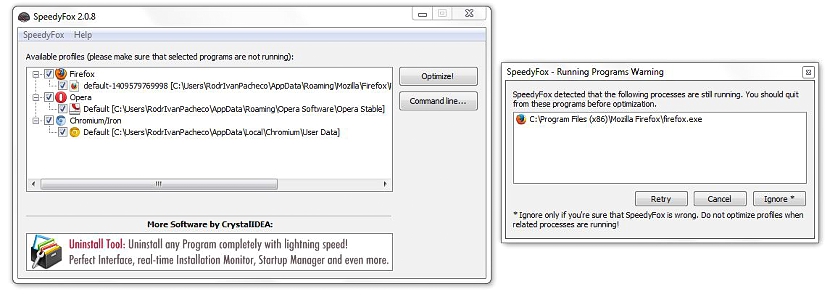
L'ho appena eseguito e sì, dall'inizio, funziona più velocemente.
Deve essere eseguito come amministratore, altrimenti non si avvia.
grazie
In effetti, lo strumento dà buoni risultati e il suo consiglio aggiuntivo è valido. Aggiungo solo che sarebbe una buona idea avere lo strumento sul desktop o sulla barra degli strumenti da eseguire di tanto in tanto. Ricorda che più navighiamo, ancora una volta dovremo ripetere l'operazione. Grazie per il tuo commento e visita.
Dovrebbero chiarire che l'applicazione non migliorerà la connessione Internet (poiché ciò implica il titolo del post), ma piuttosto che ottimizzerà l'esecuzione di questi. (Intendo qualcosa di simile alla deframmentazione e alla correzione degli errori che possono avere a causa dell'accumulo di dati alquanto disordinati che normalmente usano salvati nel profilo utente dell'applicazione).
Caro Ruri, sono completamente d'accordo ma un'azione provoca una reazione, anche se è vero che viene effettuata una sorta di pulizia, ma aiuta il browser a funzionare meglio e quindi ad essere più veloce. Grazie per il tuo contributo, che è prezioso e impariamo tutti dai vari commenti. Un premuroso saluto come sempre.